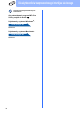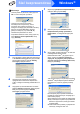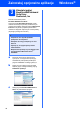Quick Setup Guide
Table Of Contents
- Podręcznik szybkiej obsługi MFC-795CW
- Zacznij tutaj
- 1 Rozpakuj urządzenie i sprawdź elementy
- 2 Podłącz słuchawkę
- 3 Załaduj zwykły papier o rozmiarze A4
- 4 Podłącz przewód zasilający i linię telefoniczną
- 5 Zainstaluj wkłady atramentowe
- 6 Sprawdź jakość druku
- 7 Wybierz tryb odbioru
- 8 Skonfiguruj automatyczną sekretarkę
- 9 Ustaw datę i godzinę
- 10 Wprowadź informacje osobiste (identyfikator stacji)
- 11 Raport z transmisji faksu
- 12 Ustaw tryb wybierania tonowego lub impulsowego
- 13 Ustaw typ linii telefonicznej
- 14 Wprowadź ustawienia zgodności linii telefonicznej
- 15 Wybierz typ połączenia
- Użytkownicy interfejsu USB (dla systemów Windows® 2000 Professional/XP/XP Professional x64 Edition/Windows Vista®)
- Użytkownicy interfejsu USB (dla systemów Mac OS X 10.3.9 - 10.4.x - 10.5.x)
- Użytkownicy sieci przewodowej (dla systemów Windows® 2000 Professional/XP/XP Professional x64 Edition/Windows Vista®)
- Użytkownicy sieci przewodowej (dla systemów Mac OS X 10.3.9 - 10.4.x - 10.5.x)
- Dla użytkowników sieci bezprzewodowej
- 16 Przed rozpoczęciem
- 17 Potwierdź środowisko sieciowe (tryb infrastruktury)
- Podłączanie urządzenia Brother do sieci bezprzewodowej
- Instalowanie sterowników i oprogramowania (dla systemów Windows® 2000 Professional/XP/XP Professional x64 Edition/Windows Vista®)
- Instalacja sterowników i oprogramowania (system Mac OS X 10.3.9 - 10.4.x - 10.5.x)
- Zainstaluj opcjonalne aplikacje Windows®
- Dla użytkowników interfejsu sieciowego
- Bezpieczeństwo i zgodność z prawem
- Eksploatacja
- brother POL
- Zacznij tutaj
38
Macintosh
Sieć bezprzewodowa
h Jeśli pojawi się następujący ekran, kliknij
przycisk OK.
Instalacja programu MFL-Pro Suite jest
zakończona.
Przejdź do kroku 21 na Strona 38.
21
Instalacja programu
Presto! PageManager
Po zainstalowaniu programu Presto! PageManager
program Brother ControlCenter2 uzyskuje funkcję
OCR. Pozwala to w łatwy sposób skanować,
udostępniać oraz organizować swoje zdjęcia i
dokumenty za pomocą programu
Presto! PageManager.
a Kliknij dwa razy ikonę programu Presto!
PageManager i postępuj zgodnie z
instrukcjami wyświetlanymi na ekranie.
22
Instalacja programu MFL-
Pro Suite na
dodatkowych
komputerach
(jeśli to konieczne)
Jeśli urządzenie ma być używane przez sieć z
wieloma komputerami, na każdym z nich należy
zainstalować program MFL-Pro Suite. Przejdź do
kroku 19 na Strona 37.
Informacja
•Jeśli ustawienia sieci bezprzewodowej nie
powiodą się, instalacja programu MFL-Pro
zostanie przerwana. Potwierdź ustawienia
sieciowe. W przypadku wystąpienia tego błędu
przejdź do kroku 17-a na Strona 29 i ponownie
dokonaj konfiguracji połączenia
bezprzewodowego.
• Kiedy pojawi się następujący ekran, kliknij
przycisk OK.
W polu Display Name (Wyświetl nazwę)
wprowadź nazwę komputera Macintosh
składającą się z maksymalnie 15 znaków, a
następnie kliknij przycisk OK. Przejdź do
kroku h.
Jeśli naciśniesz klawisz Skanuj i wybierzesz
opcję skanowania, wprowadzona nazwa
pokaże się na wyświetlaczu LCD. (Więcej
informacji znajduje się w rozdziale Skanowanie
sieci w Instrukcji oprogramowania na dysku
CD-ROM.)
Zakończ
Instalacja została
zakończona.